iPhoneとiPadを持参してきた生徒さん。
確認したら、何と管理するApple IDが違います。
しかもiPhoneでは、バックアップを大容量にする課金もしています。
う~~ん、Apple IDを統一した方が便利なことが多いです。
管理も一つになります。
iPhoneのApple IDに統一しましょう。
まずは、必要なデータをバックアップし、不要になったApple IDを削除です。
パソコンからApple IDにサインイン(ログイン)しました。
https://appleid.apple.com/#!&page=signin

Apple IDとパスワードを入力してログインします。
さらに「3つの質問」のうち2問が表示されました。「続ける」をクリックしました。

なるほど・・2段階認証でした~。「次に進む」です。
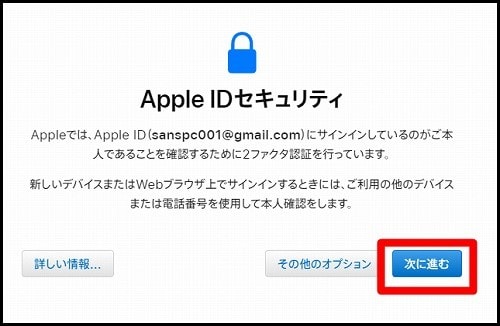
ショートメッセージを受信できる携帯番号を入れました。

携帯にショートメッセージが!記載されている番号を入力します。
これが本人確認です。

やっとAppleIDにログインしました~~
左の一覧から「プライバシー」をクリックします。

「あなたのデータ」にある「データの管理」をクリックします。

お~~!!またも本人確認でAppleIDとパスワードを入力します。

あ~~、また2段階認証・・・

やっと「アカウントを削除」にたどり着きました。

本当に大変。
でも・・本人確認は本当に必要です。
さらにパスワードや3つの質問など、ちゃんと管理していますか?
いざという時のために、ご家族にIDやパスワードなどをわかるようにしておかないと。
そのためには、色々なIDやパスワードがすぐわかるように、カードの一覧表をつくる。
または専用のノートを作って「スマホ管理表」などと記載しておく。
私も そんな年になりました~~ 笑
★★ パソコン・スマートホフォン・タブレット講座開催中 ★★
千葉県津田沼駅から徒歩7分!お気軽にお越しください!!
千葉県船橋市前原西2-1-7 津田沼コーポビル406
サンズパソコン教室 047-470-1193















